我们在使用Win10系统自带的视频播放器播放视频的时候,无法播放,提示你的设备没有足够的内存来播放此项,该怎么办呢?今天就跟大家介绍一下Win10电脑中弹出设备没有足够内存播放此项的提示的具体解决方法。
-
1. 首先我们选择使用其它播放器播放此文件,如果不能播放,则是该文件有问题,如果可以播放,则需要对电脑的虚拟内存进行设置。
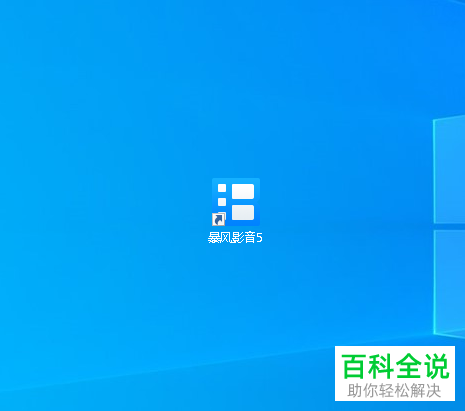
-
2. 返回桌面,找到此电脑图标,右键,在打开的菜单中,选择属性选项。
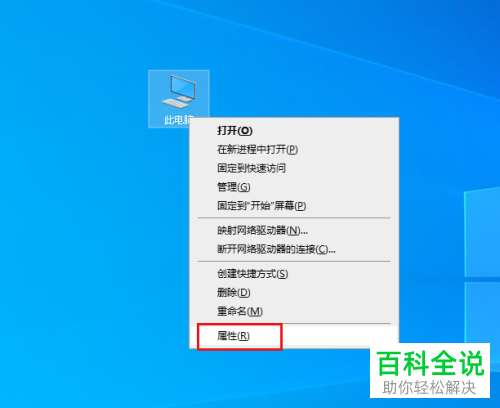
-
3. 在打开的系统页面,点击左上方的高级系统设置选项。
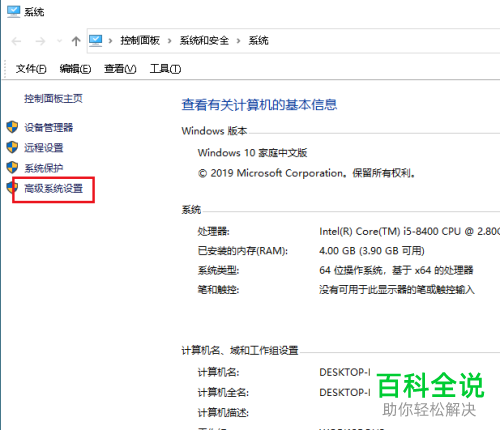
-
4. 在弹出的系统属性窗口中,上方切换到高级选项下,在性能下,点击右侧的设置按钮。

-
5. 在弹出的性能选项窗口中,上方切换到高级选项下。
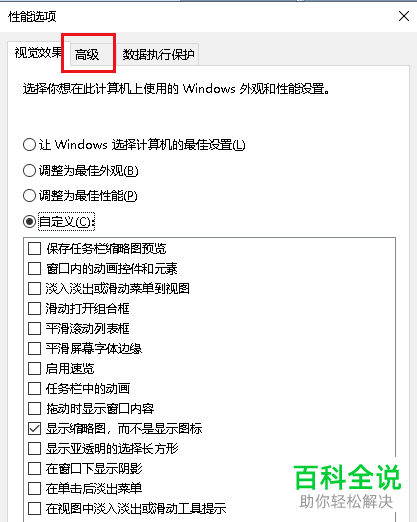
-
6. 在虚拟内存右侧,点击更改按钮。

-
7. 在弹出的虚拟内存窗口中,取消勾选的自动管理所有驱动器的分页文件大小的选项。

-
8. 然后点选上自定义大小选项。

-
9. 在下方输入想要设置的内存值,最后点击底部的确定按钮即可完成操作。

-
以上就是Win10电脑中弹出设备没有足够内存播放此项的提示的具体解决方法。
